Heim >häufiges Problem >Demonstration einer virtuellen Maschine, wie man das Win7-System installiert, Tutorial
Demonstration einer virtuellen Maschine, wie man das Win7-System installiert, Tutorial
- WBOYWBOYWBOYWBOYWBOYWBOYWBOYWBOYWBOYWBOYWBOYWBOYWBnach vorne
- 2023-07-12 23:49:123957Durchsuche
Ich möchte das Win10-System auf meinem Computer installieren, aber was soll ich tun, wenn alte Software nur auf dem Win7-System verwendet werden kann? Wir können dieses Problem lösen, indem wir das Win7-System auf einer virtuellen Maschine installieren. Viele Menschen verstehen den Prozess der Installation von Windows 7 auf einer virtuellen Maschine nicht. Im Folgenden finden Sie das vom Editor bereitgestellte Tutorial zur Installation von Windows 7 auf einer virtuellen Maschine.
Die spezifischen Schritte sind wie folgt:
1. Öffnen Sie am Beispiel der virtuellen Maschine vmare die von uns installierte virtuelle Maschine und klicken Sie auf „Eine neue virtuelle Maschine erstellen“.
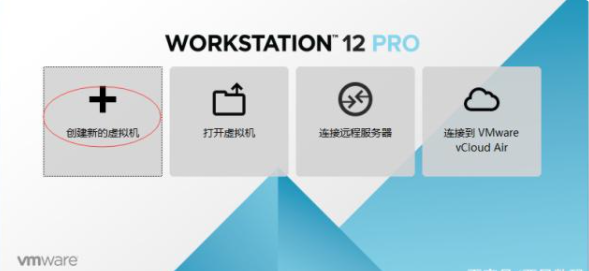
2. Wählen Sie direkt das typische aus und klicken Sie auf „Weiter“.
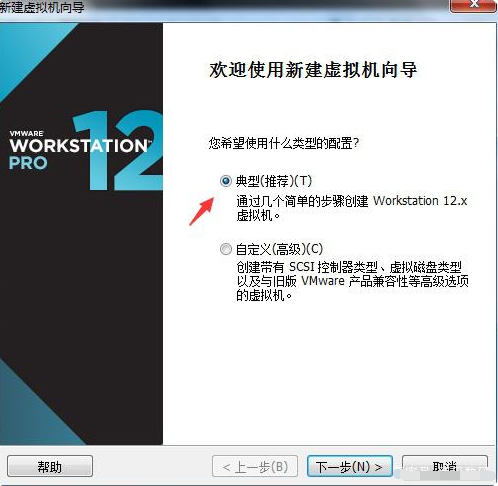
3. Klicken Sie auf „Durchsuchen“, um die Win7-Image-Datei auszuwählen (das System-Image finden Sie unter: Offizielle Windows7-Website, um das Original-System-Image zu finden).
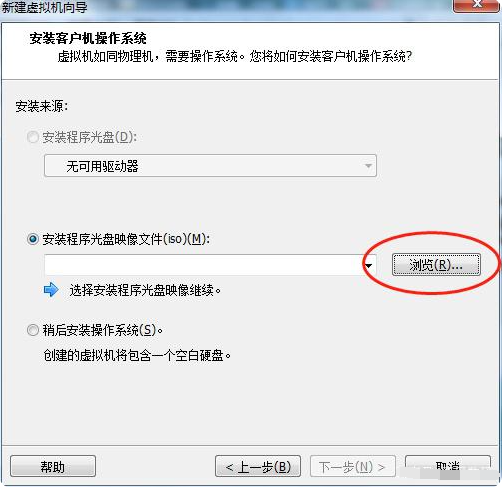
4. Klicken Sie nach Auswahl der Bilddatei direkt auf „Weiter“.
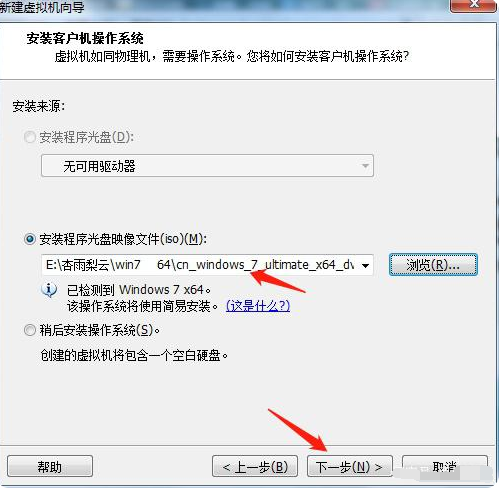
5. Hier gibt es einen Produktschlüssel. Machen Sie sich hier keine Sorgen, bestätigen Sie ihn einfach und klicken Sie auf „Weiter“.
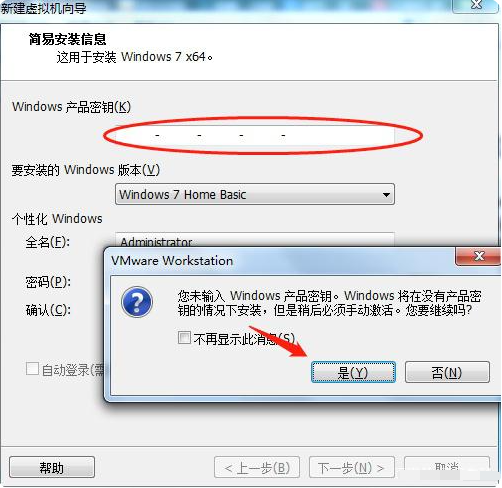
6. Es gibt keine Anforderungen an den Speicherort der virtuellen Maschine. Es wird empfohlen, eine größere Speicherpartition zu wählen und auf „Weiter“ zu klicken.
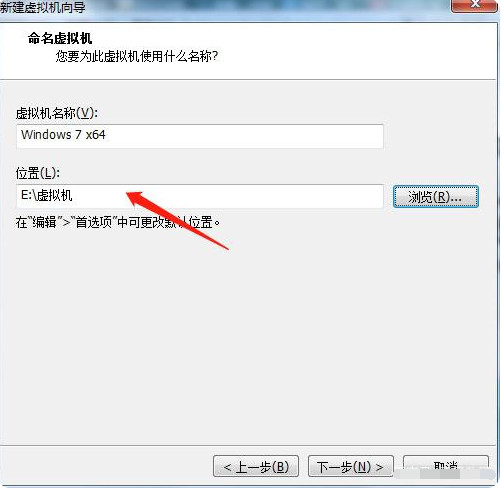
7. Hier wählt der Editor die standardmäßige 60-GB-Einzeldatei für die virtuelle Festplatte aus und klickt dann auf Weiter.
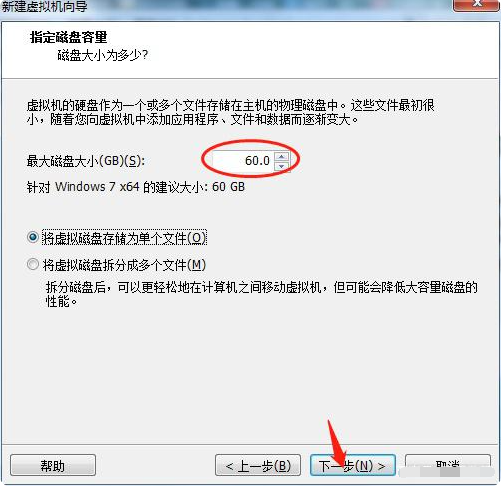
8. Klicken Sie auf „Fertig stellen“ und warten Sie einige Minuten, bis der Ladevorgang abgeschlossen ist.
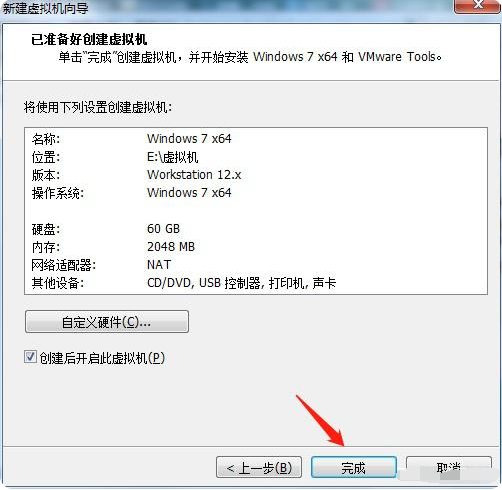
9. Klicken Sie hier auf „OK“ und warten Sie dann, bis die Programminstallation und Dekomprimierung abgeschlossen ist.
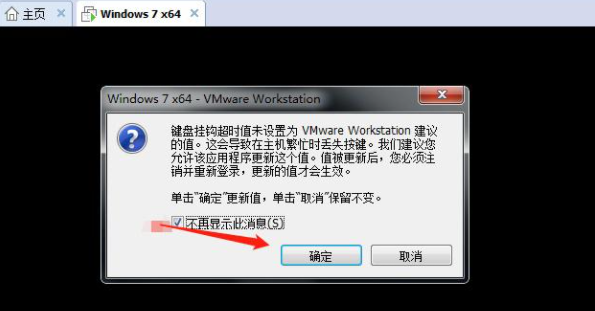
10. Führen Sie nach Abschluss, wie im Bild gezeigt, das Win7-System auf der virtuellen Maschine aus und verwenden Sie es.
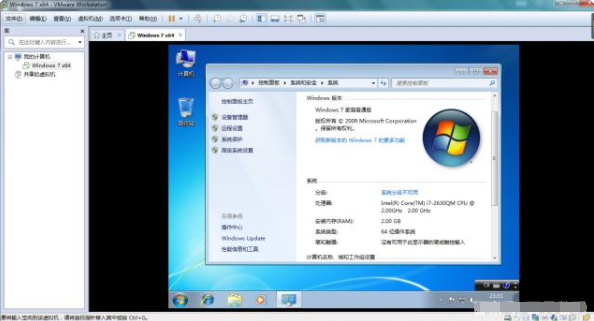
Oben erfahren Sie, wie Sie das Win7-System auf einer virtuellen Maschine installieren. Freunde, die es benötigen, können sich das Tutorial ansehen.
Das obige ist der detaillierte Inhalt vonDemonstration einer virtuellen Maschine, wie man das Win7-System installiert, Tutorial. Für weitere Informationen folgen Sie bitte anderen verwandten Artikeln auf der PHP chinesischen Website!
In Verbindung stehende Artikel
Mehr sehen- Bei Microsoft-Apps unter Windows 11 22H2 treten nach der Wiederherstellung des Systems Probleme auf
- Was ist ein Dateiserver?
- PHP-Schulungseinrichtungen vermitteln verschiedene Frameworks
- Welche Ausbildungsstätten für PHP-Softwareentwickler gibt es?
- Welche Komponenten werden in Computern der dritten Generation verwendet?

